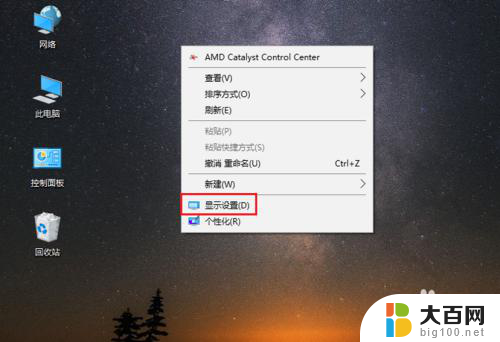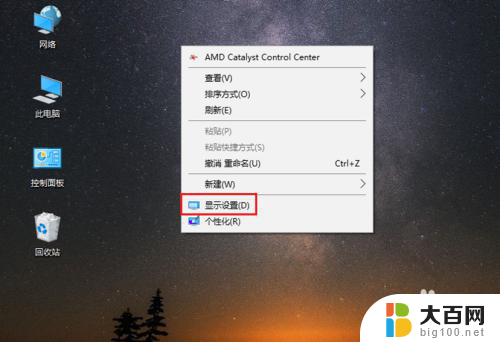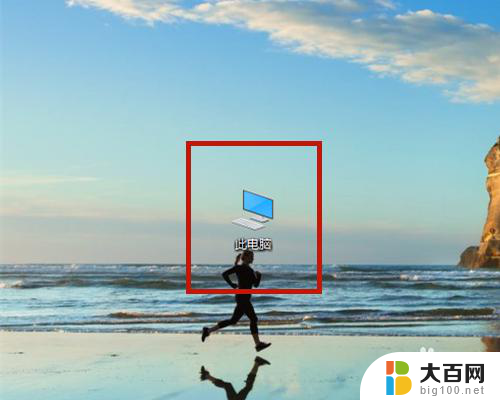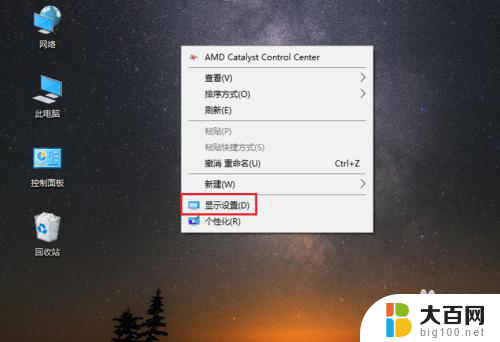电脑上怎么改字体大小 win10电脑字体大小设置教程
更新时间:2024-03-26 11:48:28作者:jiang
在使用Win10电脑时,我们经常会遇到需要调整字体大小的情况,不同的字体大小不仅会影响我们的视觉体验,还可能影响我们的工作效率。了解如何在Win10电脑上改变字体大小是非常重要的。在本教程中,我们将介绍如何在Win10电脑上简单快捷地设置字体大小,让您能够根据自己的需求调整字体大小,提升工作效率和舒适度。让我们一起来看看如何操作吧!
具体步骤:
1.在电脑桌面,鼠标右击,出现窗口,点击【显示设置】。
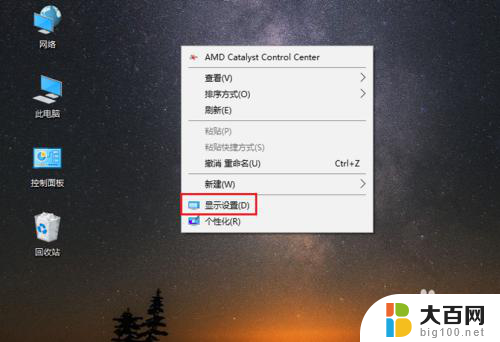
2.进入设置页面,找到【更改文本、应用等项目的大小】。
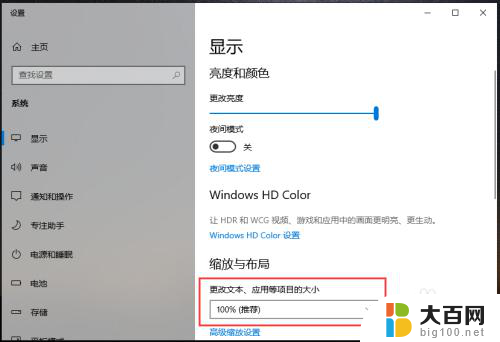
3.点击下方的百分比,出现选项,再点击百分比。
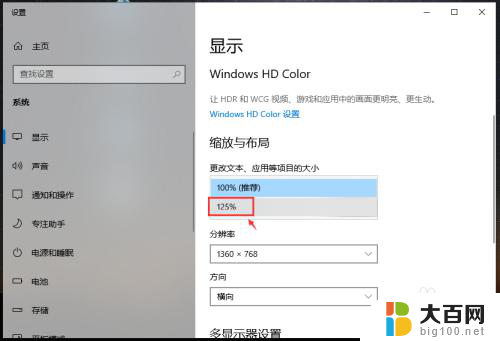
4.完成后,电脑的显示字体大小就会改变。
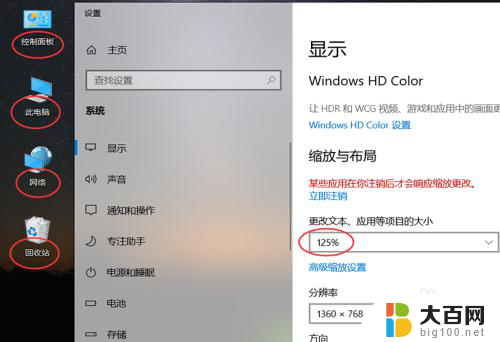
5.如果想要设置其他百分比大小,可以点击【高级缩放设置】如图所示。
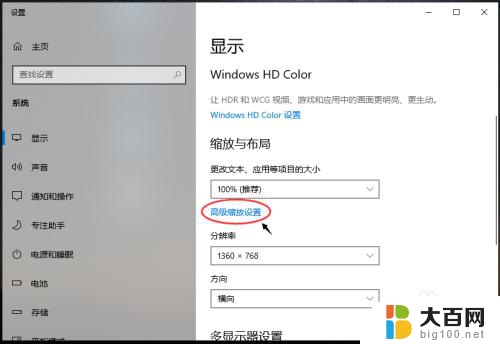
6.进入高级缩放设置页面,在自定义缩放下方。输入你想要的缩放大小,再点击【应用】。
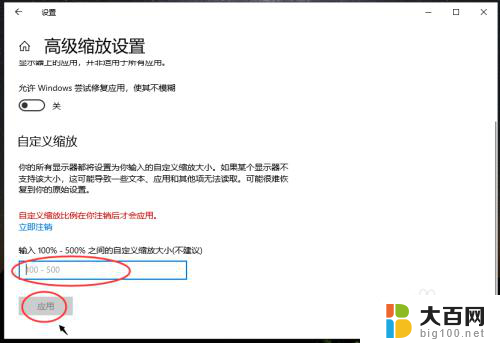
以上是关于如何在电脑上更改字体大小的所有内容,如果您遇到相同的问题,可以参考本文中介绍的步骤进行修复,希望这些信息能对您有所帮助。